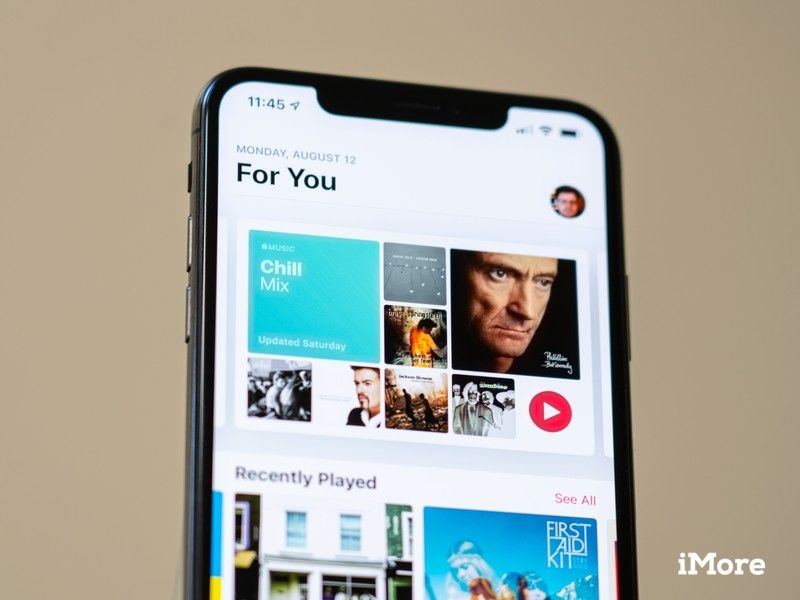
Apple Music предлагает три различных плана для своих пользователей: план за 4,99 доллара в месяц для студентов, которые регистрируются с адресом электронной почты университета, индивидуальный план за 9,99 доллара и семейный план за 14,99 доллара, который поддерживает до шести учетных записей Family Sharing (или устройств, подключенных одновременно к одному учетная запись).

Подписка на Apple Music
Apple Music — это крупный музыкальный сервис Apple, включающий музыкальный каталог по подписке, синхронизацию музыкальной библиотеки iCloud между вашими устройствами, прямую трансляцию Beats 1 и алгоритмическое радио, настраиваемые плейлисты и больше эксклюзивных исполнителей, чем вы можете потрясти.
- Начиная с $ 4,99 в месяц
Если вы начали с одного плана, но хотите сменить подписку в середине подписки или хотите оставить свою учетную запись Family для самостоятельного запуска, вот как это сделать. Не волнуйтесь: из моего тестирования вы не должны терять свою библиотеку Apple Music, лайки или данные при переключении между учетными записями.
Как перейти от индивидуального плана Apple Music к семейному плану
Если вы хотите создать свой собственный семейный план, имейте в виду, что сначала вам нужно быть организатором семьи для своей группы обмена семьями. Если вы этого еще не сделали, перейдите к Настройки> iCloud> Настройка общего доступа к семье чтобы начать этот процесс.
После того, как вы настроили свою группу Family Sharing, вы узнаете, как сменить аккаунт
- Открыть Музыка приложение на вашем iPhone или iPad.
- Нажмите Для тебя.
Нажмите учетная запись значок в правом верхнем углу.
![Откройте «Музыка», нажмите «Для вас», нажмите «Аккаунт»]()
Нажмите Обновление до Семейного плана.
- Нажмите Обновить.
Подтвердите свой покупка обновления плана семьи.
![Нажмите «Обновить до семейного плана», нажмите «Обновить», подтвердите покупку]()
Как перейти от главы семейного плана к индивидуальному плану
Помните: Если вы измените свой план как глава семьи, это также приведет к удалению доступа для всех пользователей Family Sharing, которые входят в ваш план. Однако их данные Apple Music будут храниться на серверах Apple в течение короткого периода времени, что позволит им подписаться на Индивидуальный план и восстановить свою библиотеку и лайки.
- Открыть Музыка приложение на вашем iPhone или iPad.
- Нажмите Для тебя.
Нажмите учетная запись значок в правом верхнем углу.
![Откройте «Музыка», нажмите «Для вас», нажмите «Аккаунт»]()
Нажмите Управление подпиской.
- Нажмите Индивидуальный (1 месяц) или же Индивидуальный (1 год) перейти от Семейного плана к индивидуальному.
Подтвердите покупка вашего плана.
![Нажмите «Управление подпиской», нажмите «Индивидуально», подтвердите покупку]()
Как перейти от подписки на Семейный план к Индивидуальному плану
Примечание: Вам придется временно покинуть свою группу Family Sharing, чтобы переключить учетную запись Apple Music на индивидуальный тарифный план. Вы сможете вернуться в свою группу после смены учетной записи.
После того, как вы покинете свою группу Family Sharing, ваши данные Apple Music будут оставаться на серверах Apple в течение короткого периода времени, что позволит вам подписаться на Индивидуальный план, а также свою библиотеку и лайки.
- открыто настройки.
- Нажмите Apple ID баннер.
- Нажмите семья.
- Нажмите Оставьте семейный обмен.
- Открыть Музыка приложение. Теперь вы должны выйти из своей учетной записи Apple Music с возможностью начать новую бесплатную пробную версию. После регистрации ваша учетная запись Apple Music должна быть восстановлена.
- Попросите вашего организатора программы Family Sharing повторно добавить вас в вашу семью (если применимо).
Как перейти от индивидуального плана Apple Music к членству в семейном плане
- Во-первых, убедитесь, что глава учетной записи Family Sharing добавил вас в свою группу и что у них есть Семейный план в Apple Music.
- открыто Музыка.
- Нажмите Для тебя.
Нажмите Значок учетной записи в правом верхнем углу.
![Откройте «Музыка», нажмите «Для вас», нажмите «Аватар».]()
- Нажмите Управление подпиской.
- Нажмите Отписаться от рассылки.
Нажмите подтвердить.
![Нажмите «Управление подпиской», нажмите «Отменить подписку», нажмите «Подтвердить».]()
В конце периода продления, когда истекает срок действия плана, выйдите из системы и вернитесь в Apple Music; Теперь вы должны участвовать в программе Family Family Sharing, возглавляющей план семьи.
Аксессуары для iPhone

Чехол для симметрии серии Otter + Pop
($ 50 и выше в OtterBox)
Чехол Otter + Pop Symmetry Series для вашей модели iPhone — отличная покупка. Он имеет встроенный Popsocket на задней панели, который сидит заподлицо, когда он не используется, и это делает использование телефона намного проще одной рукой. Управляйте своей электронной почтой как босс!

Maxboost Защитная пленка
(14 долларов на Amazon)
Убедитесь, что вы защищаете свой экран iPhone! Эта опция от Maxboost для iPhone XS обеспечивает защиту экрана из закаленного стекла для вашего экрана, поэтому он защищен от повседневных царапин и износа. Он тонкий всего на 0,25 мм и с точностью до 99% — кажется, что ничего нет. Плюс вы получаете три в одной упаковке, неплохая сделка.
Вопросов?
Если у вас возникнут проблемы с переключением учетных записей, сообщите нам об этом в комментариях. Я успешно выполнил все вышеописанные сценарии, так что, надеюсь, я смогу помочь; если ничего не помогает, вы всегда можете кричать в службу поддержки Apple.
Обновление августа 2019 года: Обновлен до iOS 12.4, инструкции по-прежнему актуальны в бета-версии iOS 13.
Оцените статью!
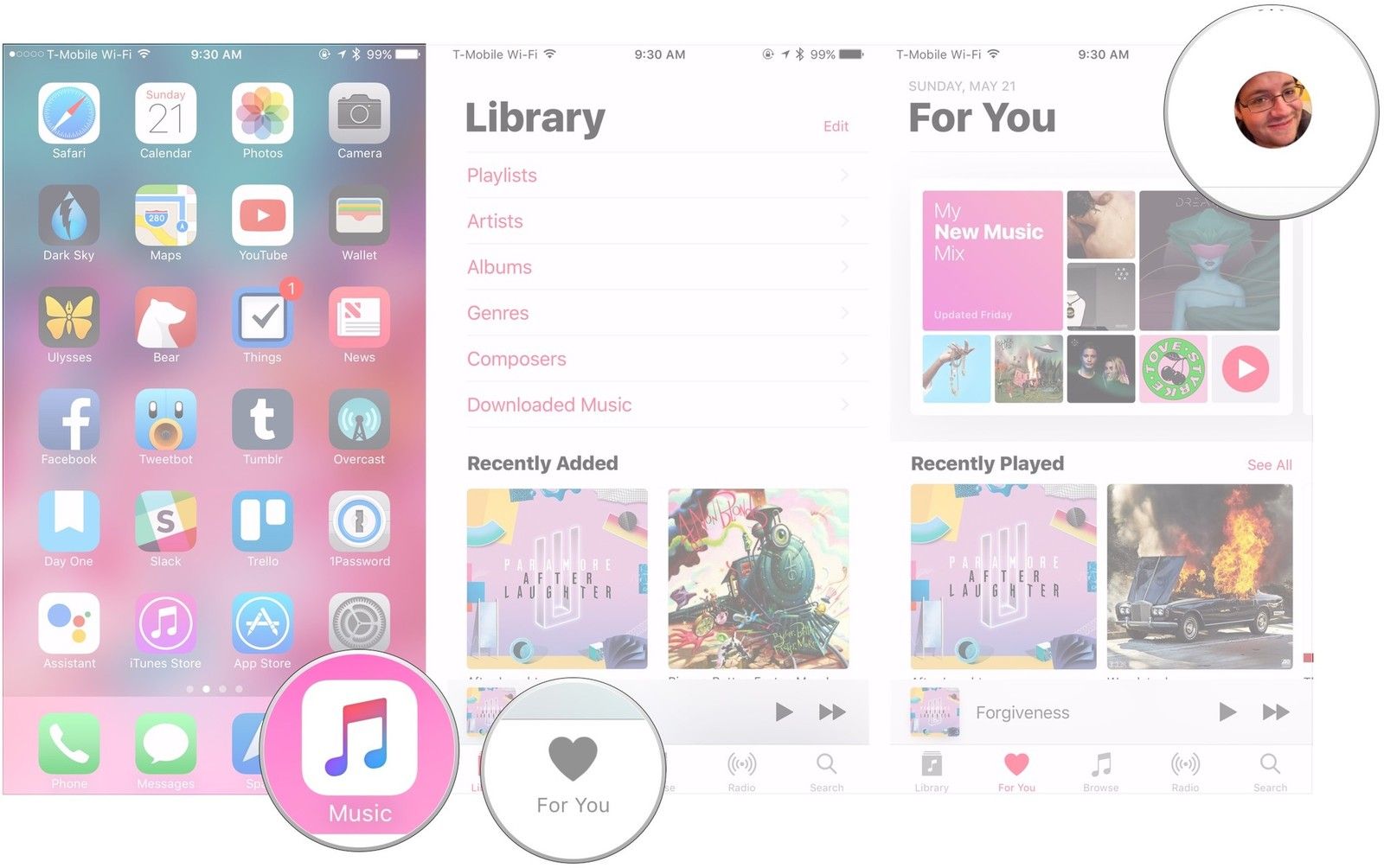
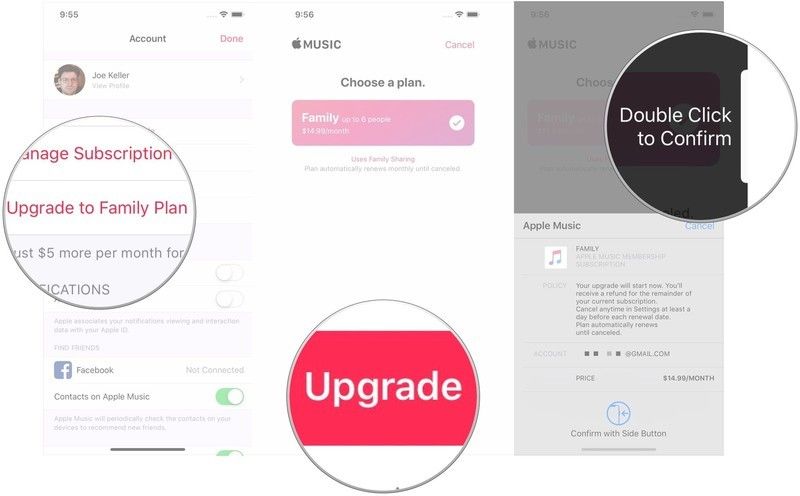
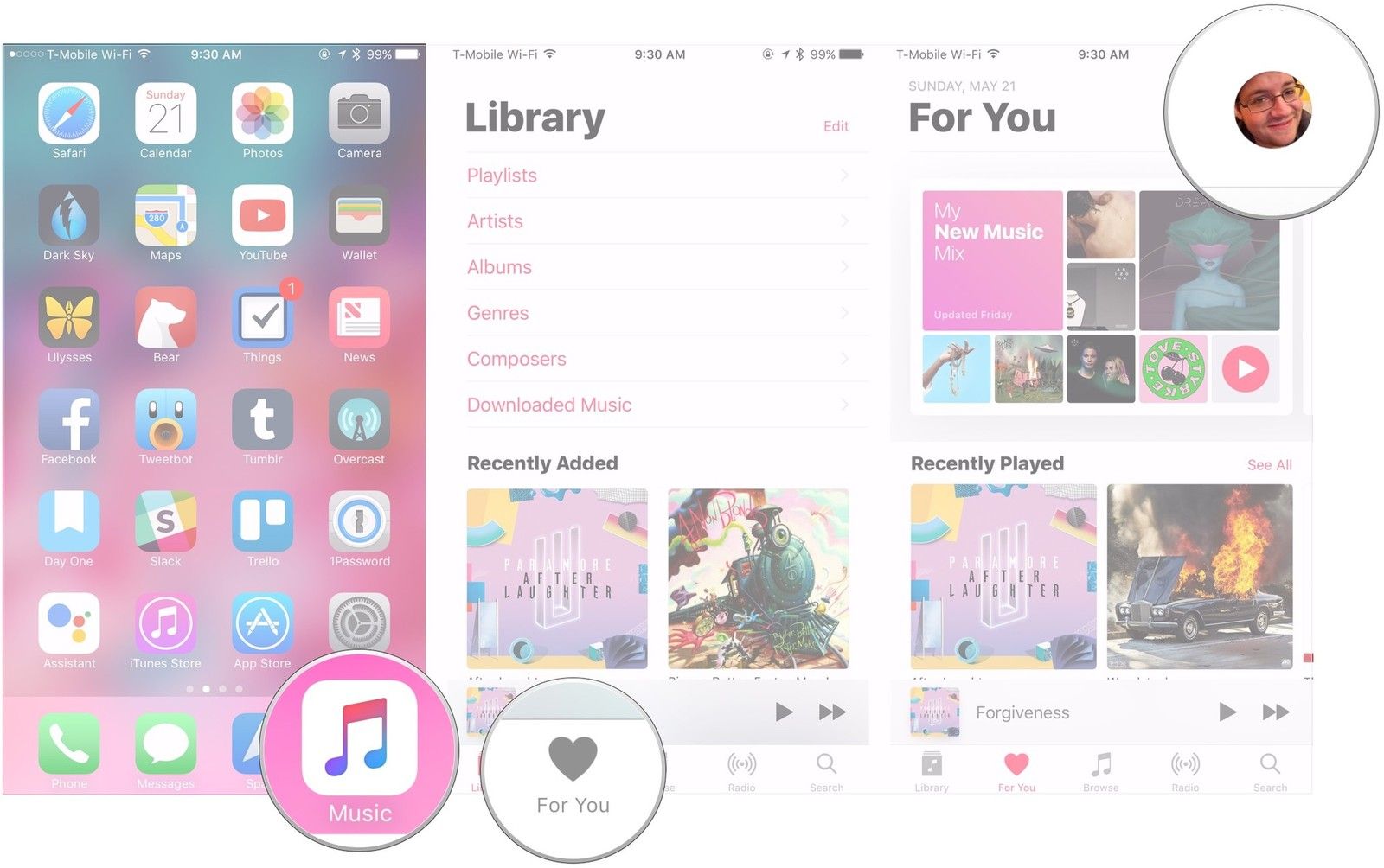
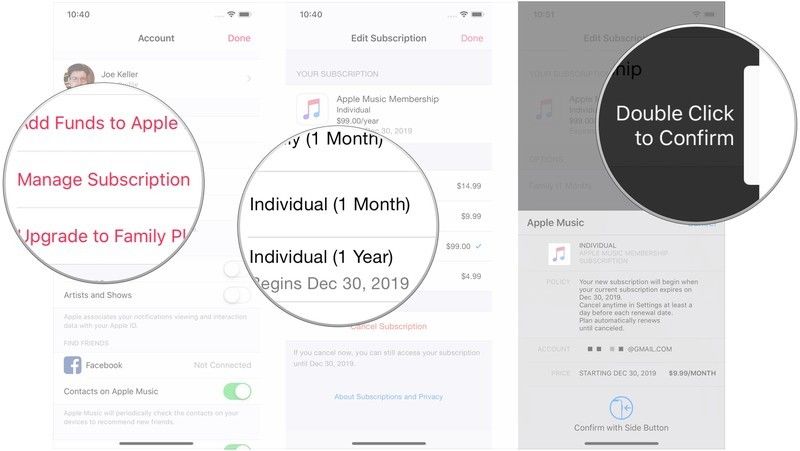
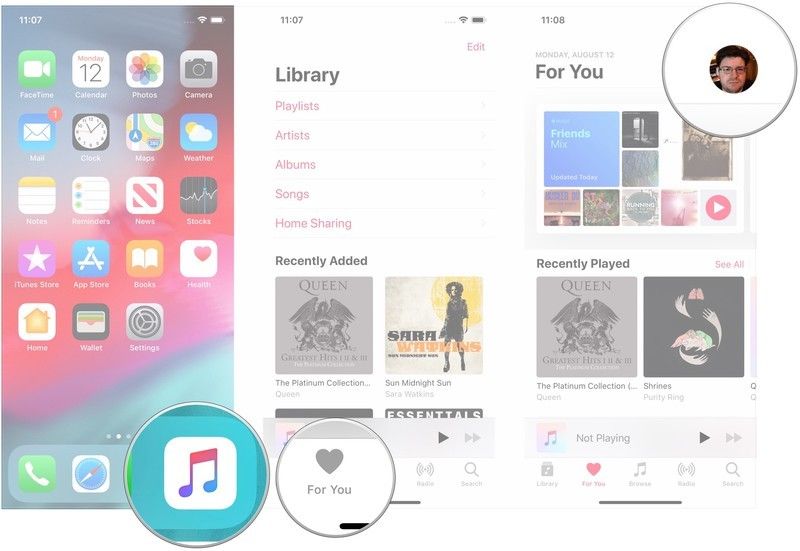
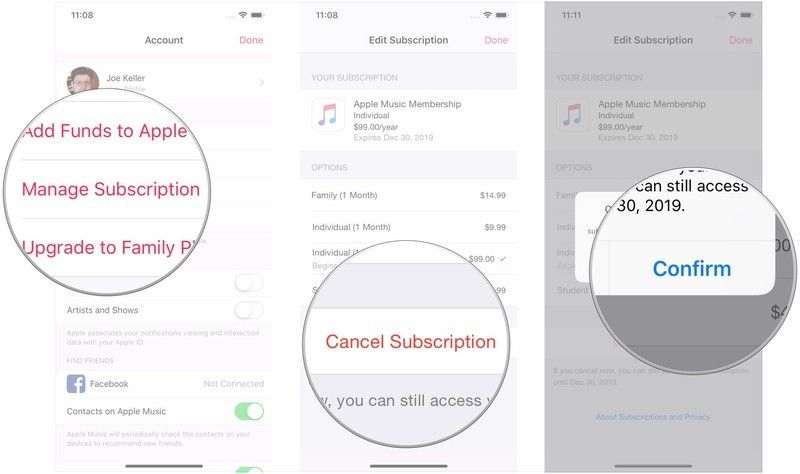
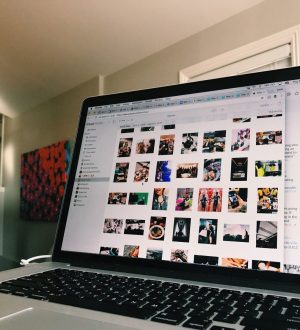
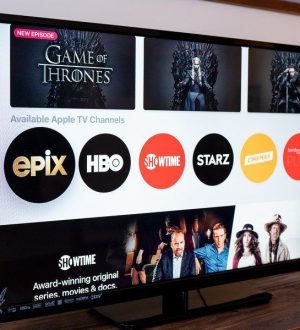
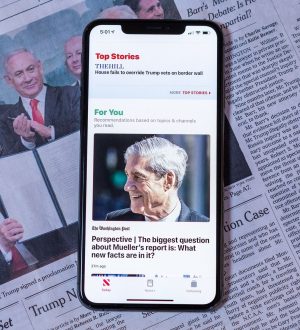
Отправляя сообщение, Вы разрешаете сбор и обработку персональных данных. Политика конфиденциальности.